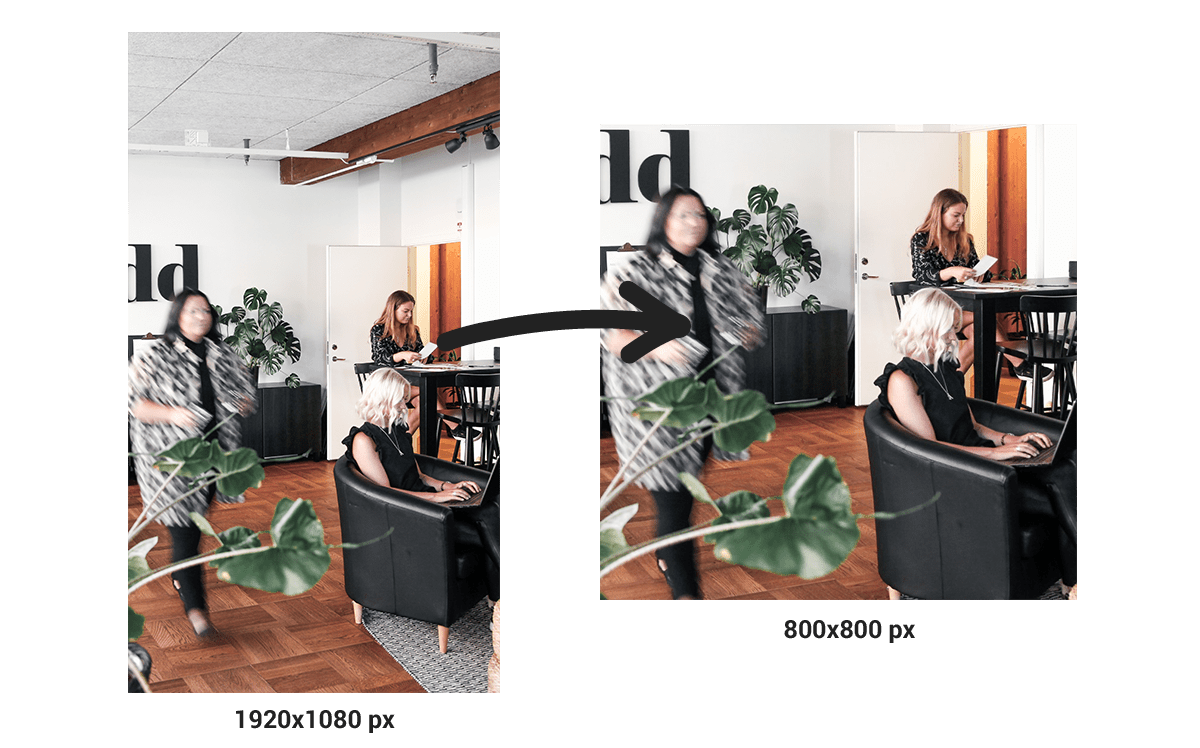Så här enkelt ändrar du storlek och beskär en bild

För att beskära och justera storlek på en bild behövs inga dyra eller avancerade program, gratisprogrammet Pixlr hjälper dig en lång bit på vägen för att skapa professionella bilder till exempelvis hemsidan eller era sociala medier. Följ vår guide för två enkla redigeringstips.
Beskär bilden
1. Öppna pixlr.com i webbläsaren och välj ”Lekfulla Pixlr X”
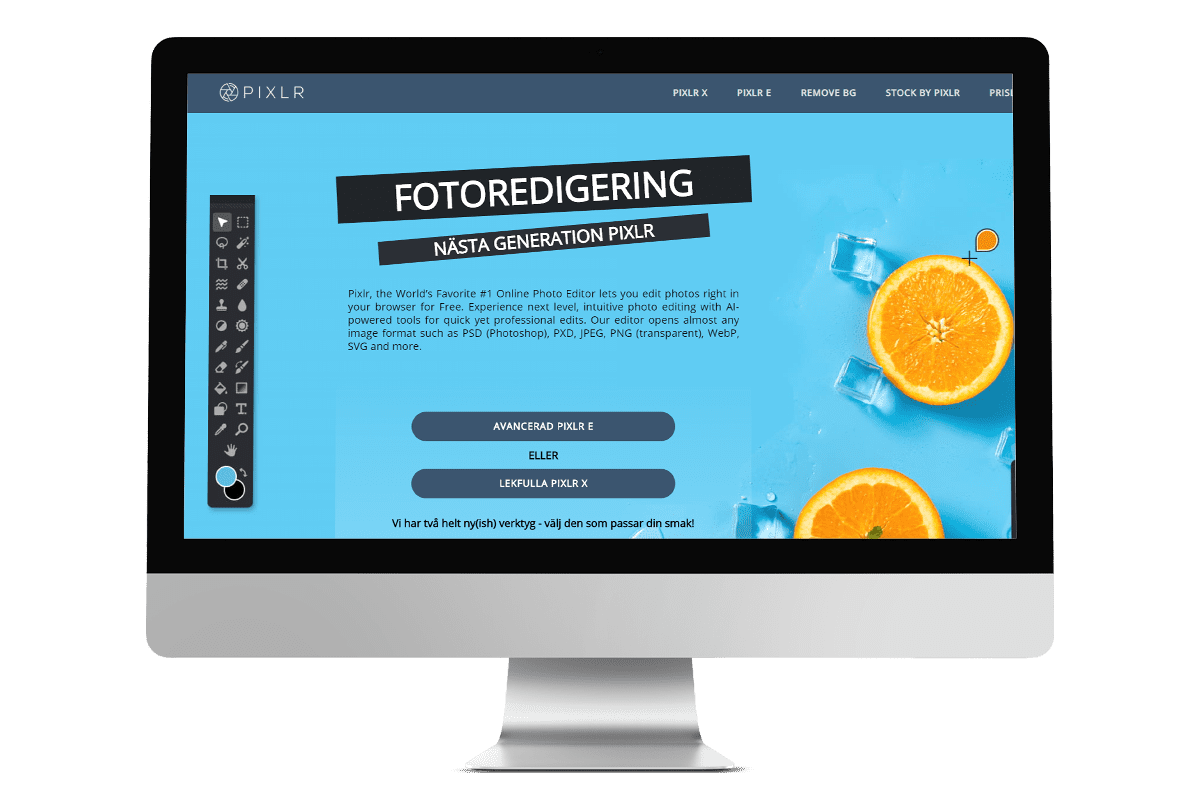
3. Klicka på ”Öppna bild” och välj sedan den bild på datorn som ska redigeras.
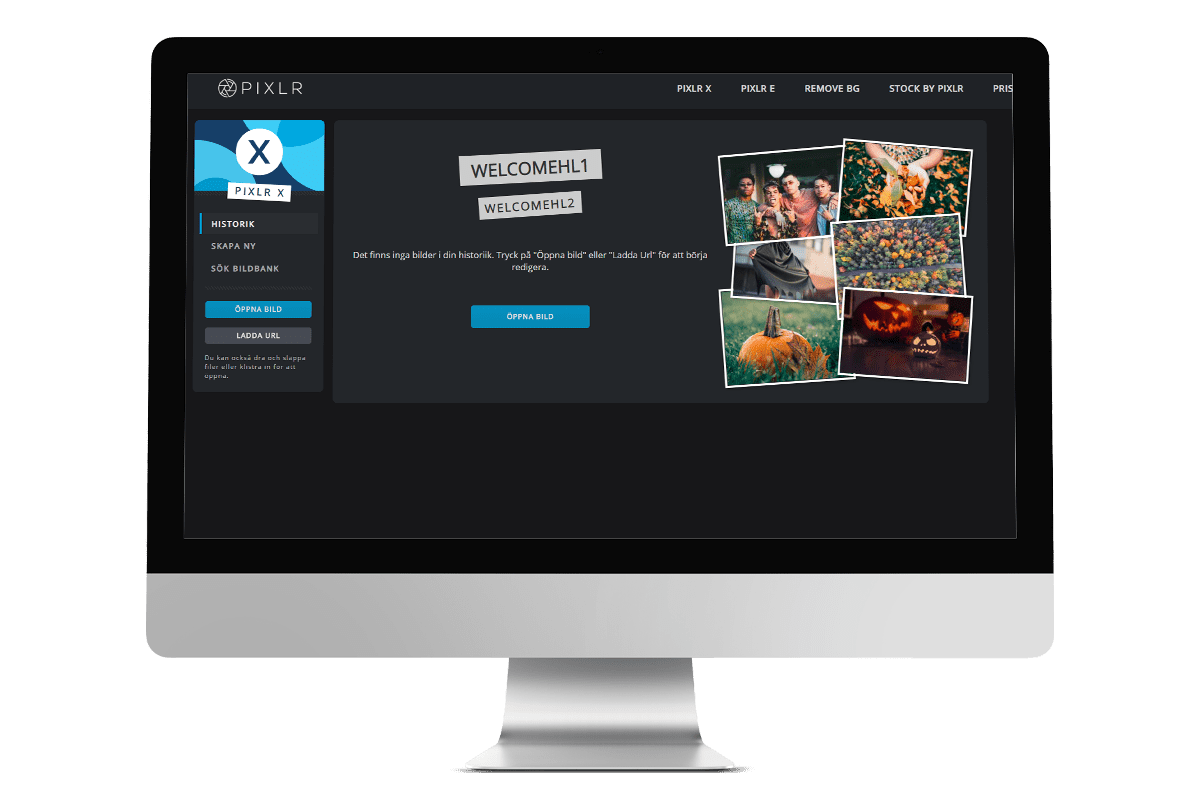
Bilden öppnas i redigeringsläget med en redigeringsmeny till vänster och bilden i mitten.
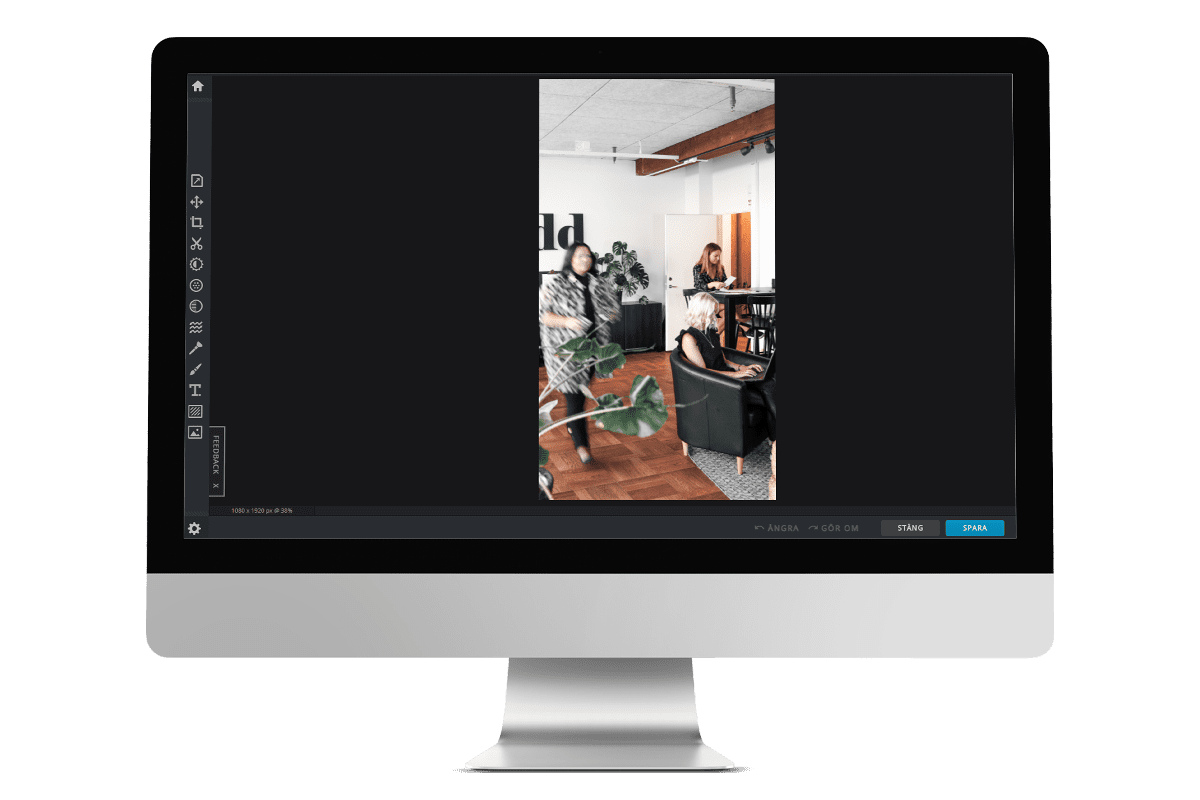
4. För att beskära bilden klicka på ikonen för ”Beskära” i menyn.
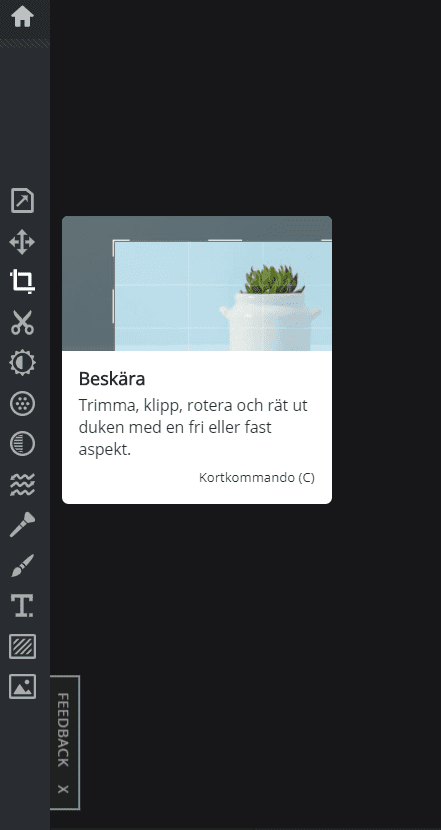
5. Fyll sedan i den bredd och höjd som önskas och flytta markeringen som blir över bilden dit bilden ska beskäras. Välj sedan ”Tillämpa”.
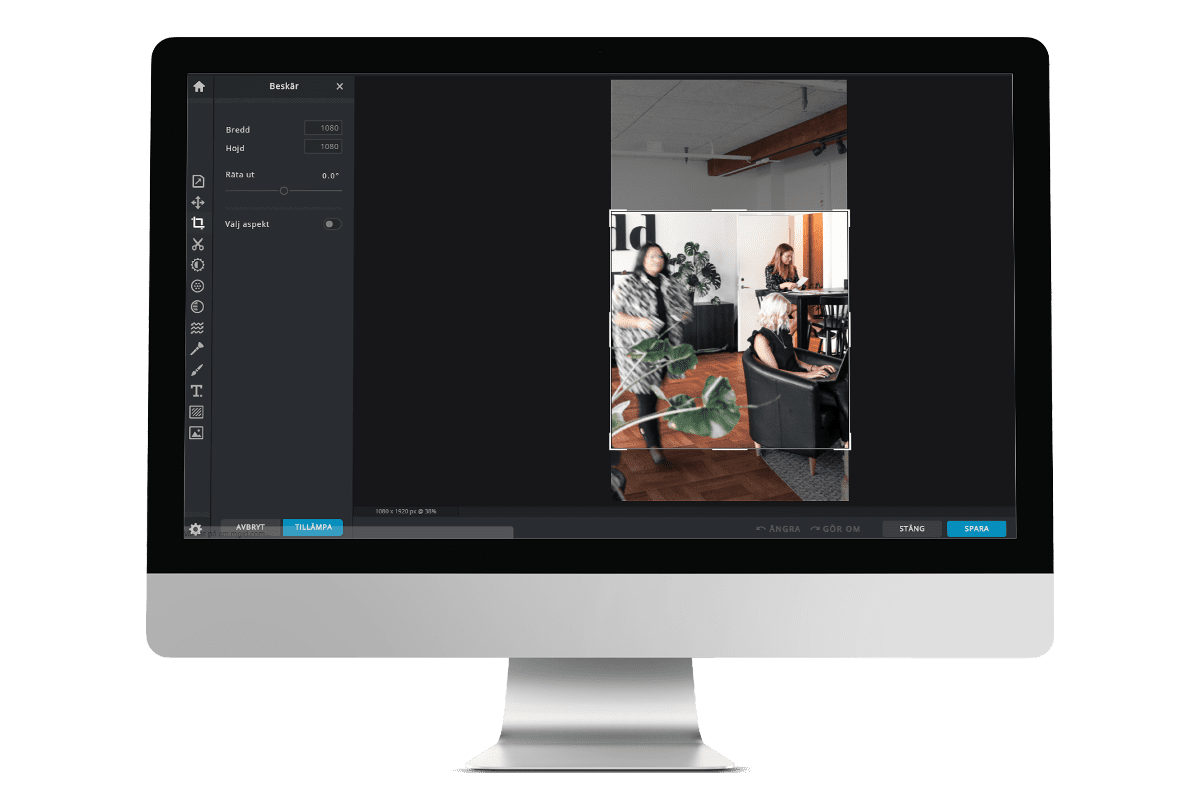
Nu är det klart!
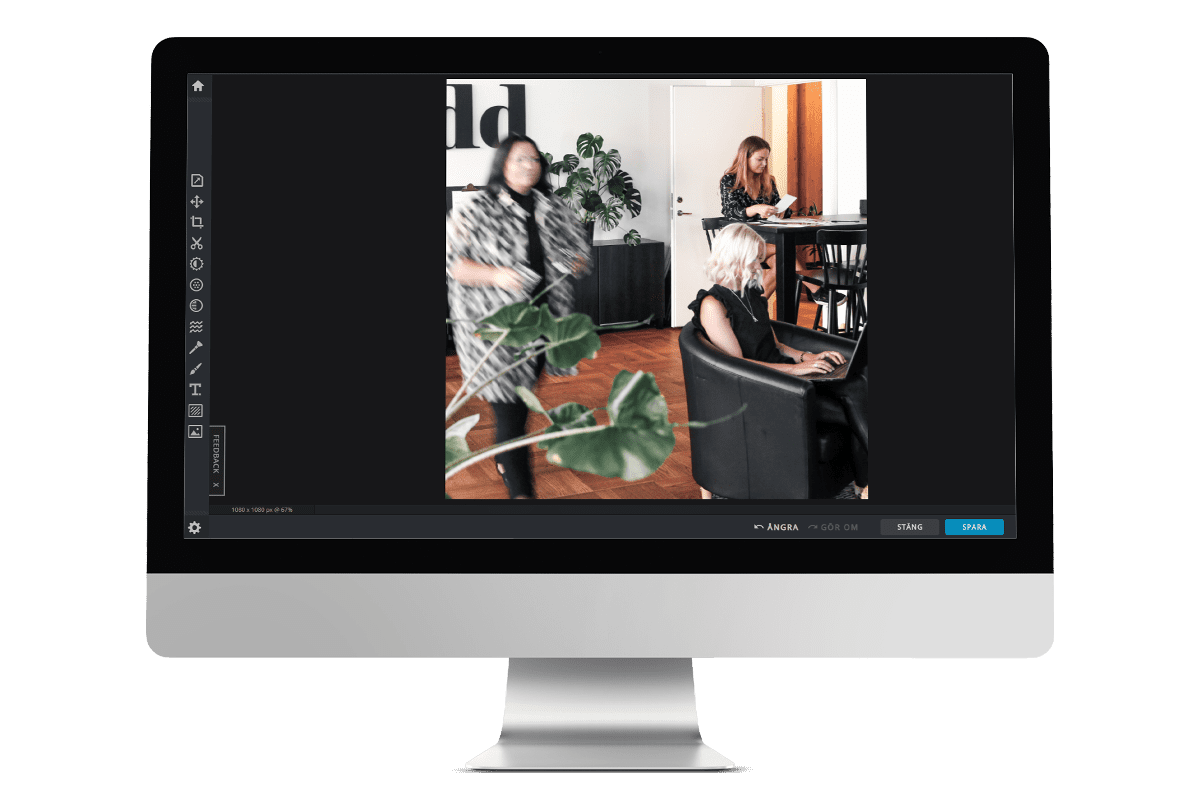
Redigera bildens storlek
1. Gå till menyn till vänster och välj ikonen för ”Egenskaper” och sedan ”Bildstorlek”
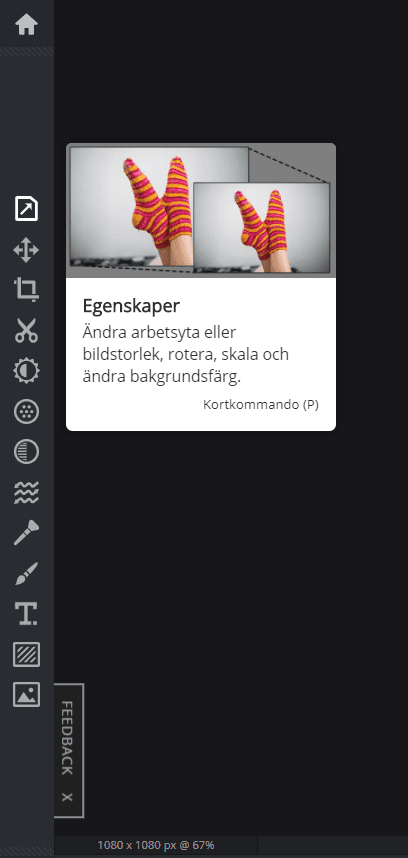
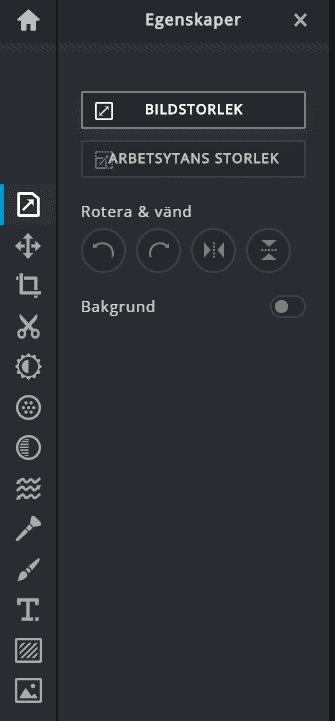
2. Fyll i den pixelstorlek som önskas för bilden. När bildens storlek är ifylld välj ”Tillämpa”.
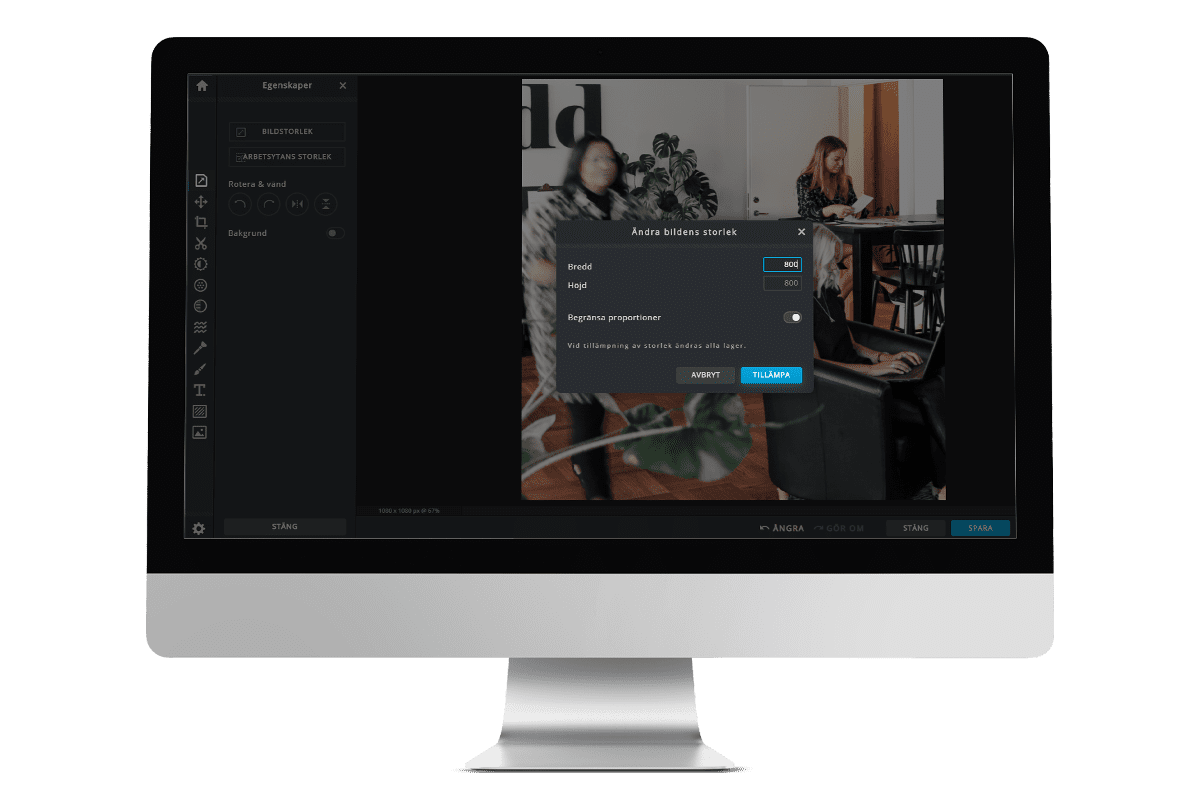
3. Spara sedan bilden genom att klicka på ”Spara” i bottenmenyn, då kommer en ruta med alternativ upp för att spara bilden. Vi rekommenderar att spara vanliga bilder i JPG och bilder med transparent bakgrund i PNG. Sedan är bilden redo att användas.
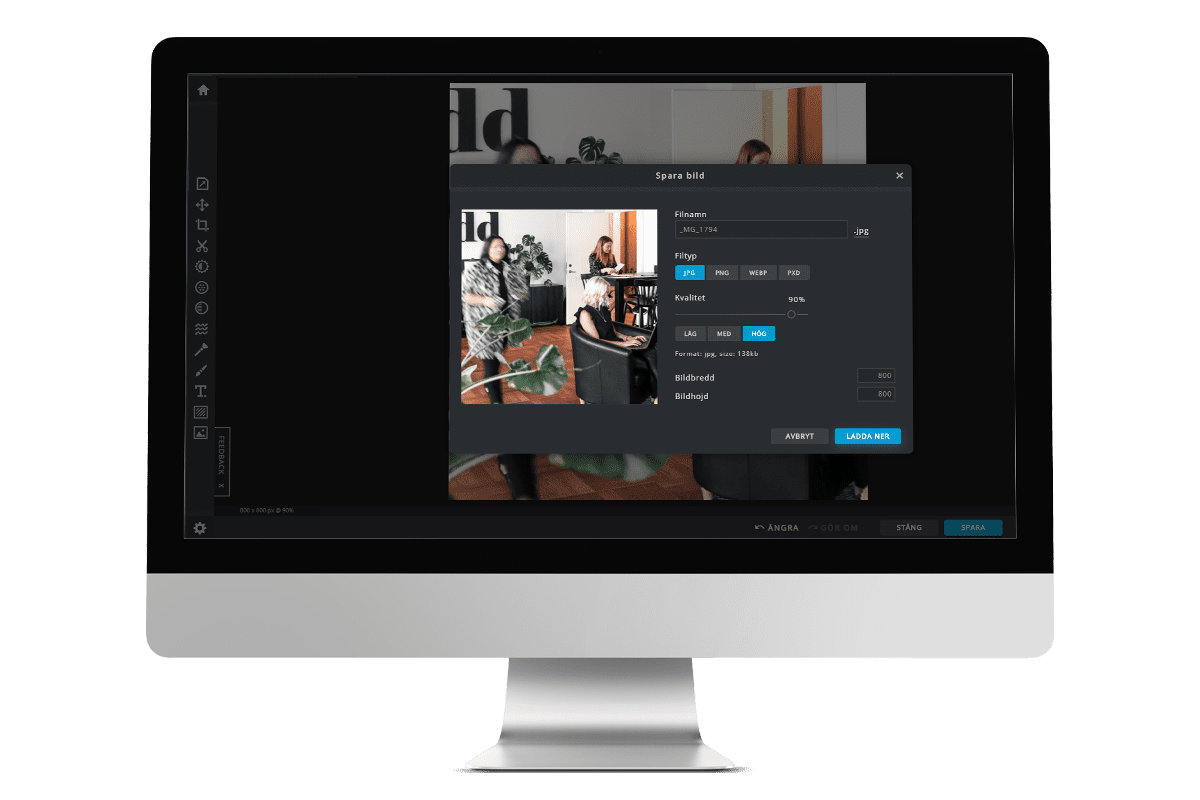
Bilden nedan är nu justerad från en rektangulär bild i storlek 1920 x 1080 px till en kvadratisk bild i 800 x 800 px.